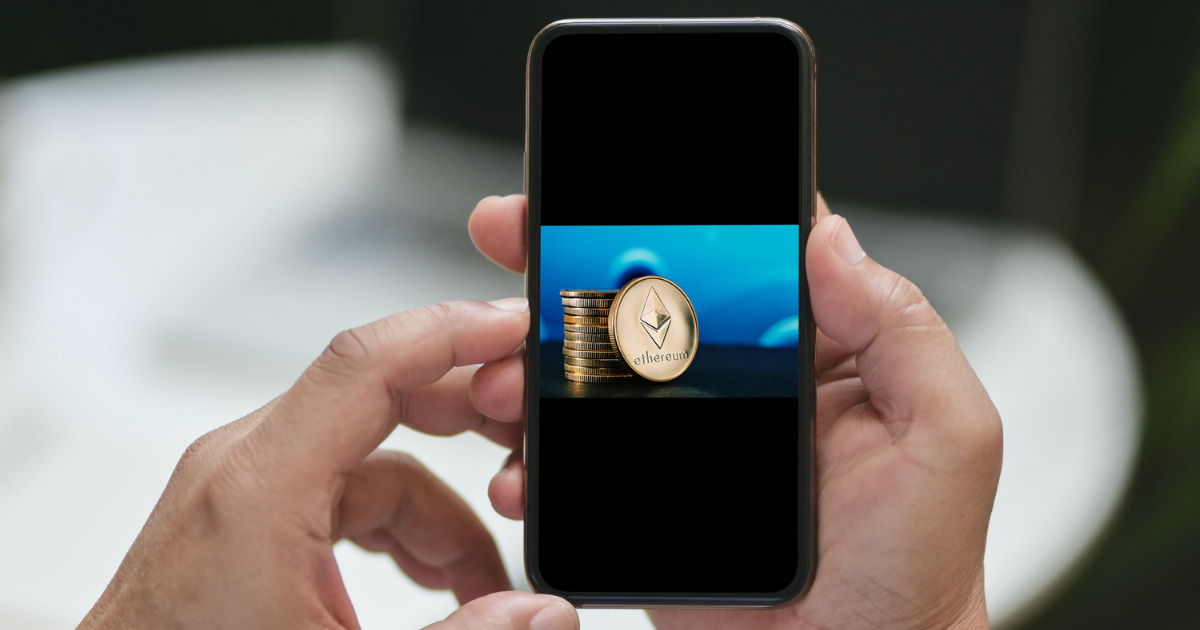ビットフライヤーでイーサリアムを購入したい。お得な買い方を教えてほしい。
このような疑問を解決します。
本記事の内容- ビットフライヤーへの日本円入金方法
- 販売所を利用してイーサリアム(ETH)を購入する方法
- 取引所を利用してイーサリアム(ETH)を購入する方法
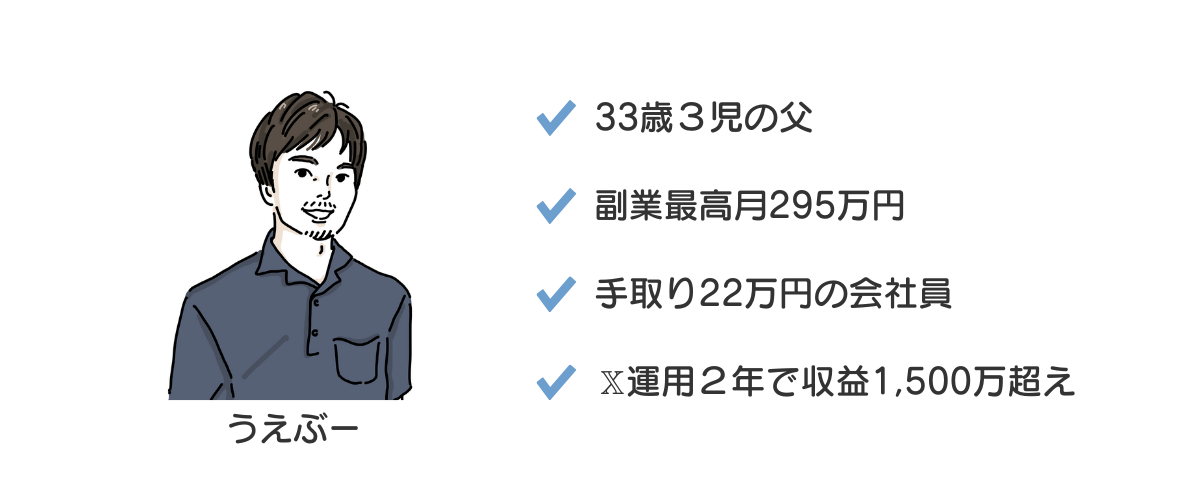
ビットフライヤーでお得にイーサリアム(ETH)を購入するには取引所を利用すること!
イーサリアムの購入方法として、「販売所」と「取引所」を利用する2パターンがあります。
「販売所」での購入は超簡単で、初心者にとってもありがたいですが手数料が高いというデメリットがあります。
逆に「取引所」での購入は初心者にとって少し難しいと感じるデメリットはありますが、その分手数料は安いです。
少しでもお得に購入するためにも必ず「取引所」を利用しましょう。
できるだけ手軽に購入したい方のために、「取引所」とあわせて念のため「販売所」でのイーサリアム購入方法も解説していきます。
まだビットフライヤーの口座開設が済んでいない方は下記リンクからどうぞ。
1人でできるか不安な方は【簡単10分】ビットフライヤーの口座開設手順を解説【招待コードあり】の記事を参考にどうぞ。
-

-
【簡単10分】ビットフライヤーの口座開設手順を解説【招待コードあり】
続きを見る
ビットフライヤーへの日本円入金方法

入金方法は、めちゃ簡単なので下記を参考に進めてください。
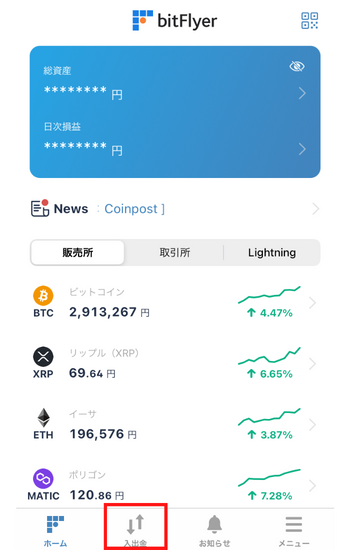
ビットフライヤーアプリの「入出金」をタップします。
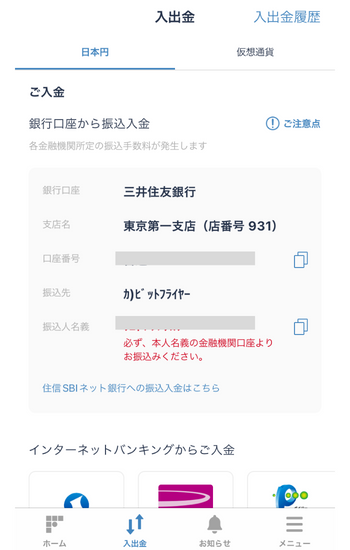
上記のような画面がでてきます。
ビットフライヤーの振り込み用口座は2種類あります。
- 三井住友銀行
- 住信SBIネット銀行
デフォルトは「三井住友銀行」になってるかと思いますが、「住信SBIネット銀行」を利用したい場合は以下の流れで進めてください。
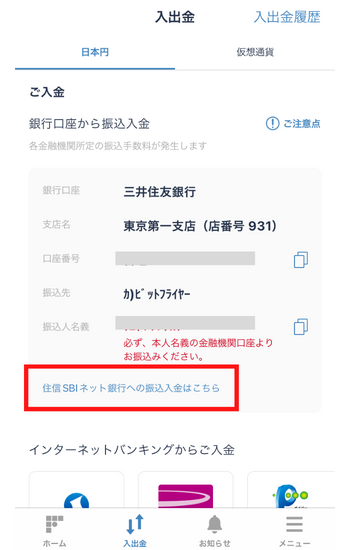
「住信SBIネット銀行への振込入金はこちら」をタップします。
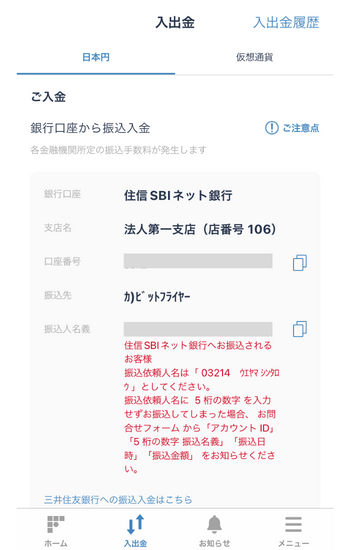
こちらの画面になっていればOK.。
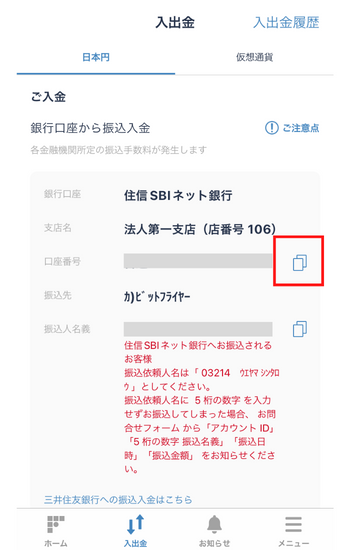
口座情報を自分で入力すると、打ち間違えのリスクがあるので「赤枠」で囲った部分をタップしコピーして張り付けましょう。
「三井住友銀行」、「住信SBIネット銀行」どちらを使っても大丈夫です。
住信SBIネット銀行に振込む場合は、振込人名義は必ず「5桁の数字+お名前」を記入してください。「5桁の数字」の記入を忘れると、振込したのにいつまでたってもビットフライヤーに入金されません。打ち間違いを防ぐためにも、タップしてコピーを張り付けることをおすすめします。もし「5桁の数字」の記入を忘れてしまった場合は、アプリから「メニュー」そして「FAQ/お問合せ」をタップして、連絡すれば入金処理してくれますので大丈夫です。
手数料無料で入金できる銀行口座- 住信SBIネット銀行
- 三井住友銀行
- ネット銀行の振込手数料「無料枠」を利用する
同じ銀行同士の振込は手数料無料になるので、いずれかの銀行を持っている方はそちらを利用しましょう。
おすすめは「住信SBIネット銀行」です。
僕自身ヘビーユーザーですが、他銀行への振り込みなどを自動化することができます。
毎月、別口座に資金を移動させるために銀行に走るなんてこともなくなりますよ。
販売所を利用してイーサリアム(ETH)を購入する方法

それでは「販売所」を利用してのイーサリアム購入方法を画像付きで解説していきます。
何度も言いますが、基本は「取引所」で購入してください。
スマホからイーサリアム(ETH)を購入する方法(販売所)
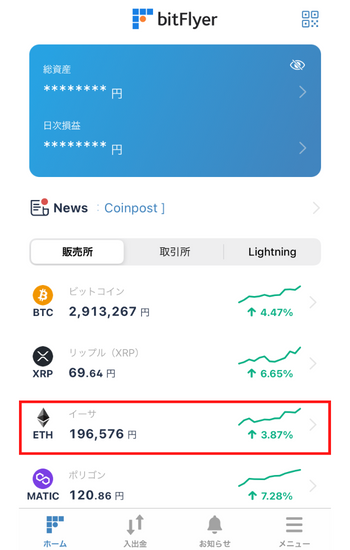
スマホでビットフライヤーのアプリを開いたら、赤枠の「イーサリアム」をタップします。
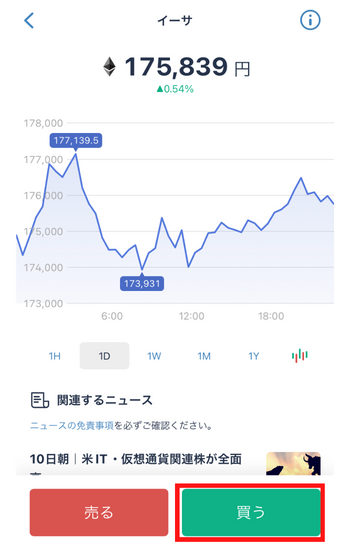
次に「買う」をタップします。
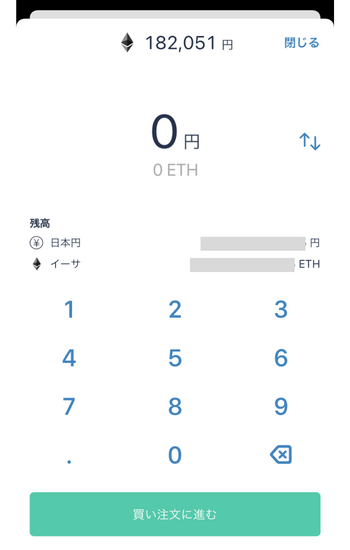
このような画面になるのでETH数量または日本円の金額を入力していきます。
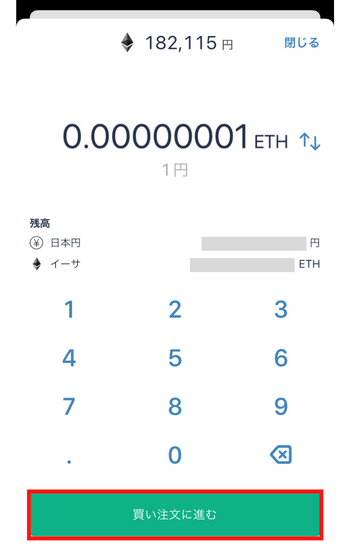
試しに1円を購入します。小さい額ですいませんw。損したくないので。
販売所での最小発注数量は0.00000001ETHになります。
入力が完了したら「買い注文に進む」をクリックします。
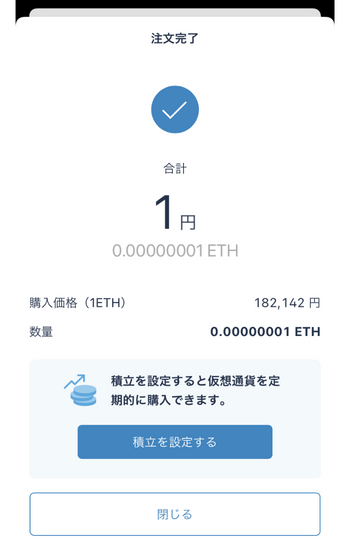
上記の画面になったら注文完了です。超簡単です。
パソコンからイーサリアム(ETH)を購入数する方法(販売所)
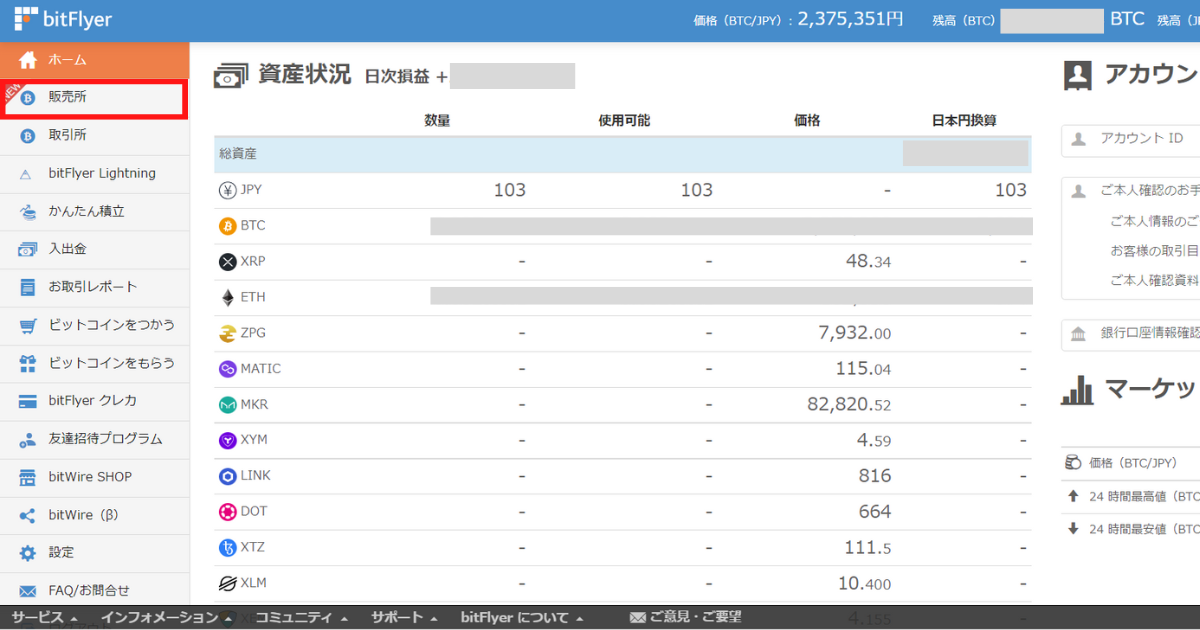
まずブラウザからビットフライヤーにログインします。次に赤枠の「販売所」をクリック。
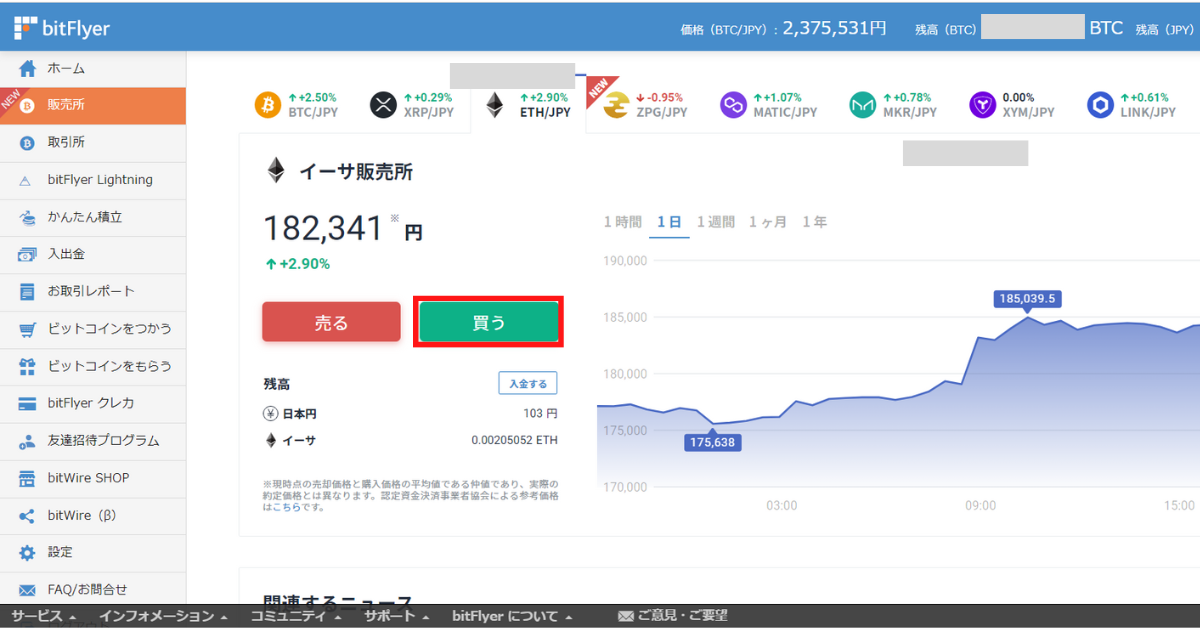
「買う」をクリックします。
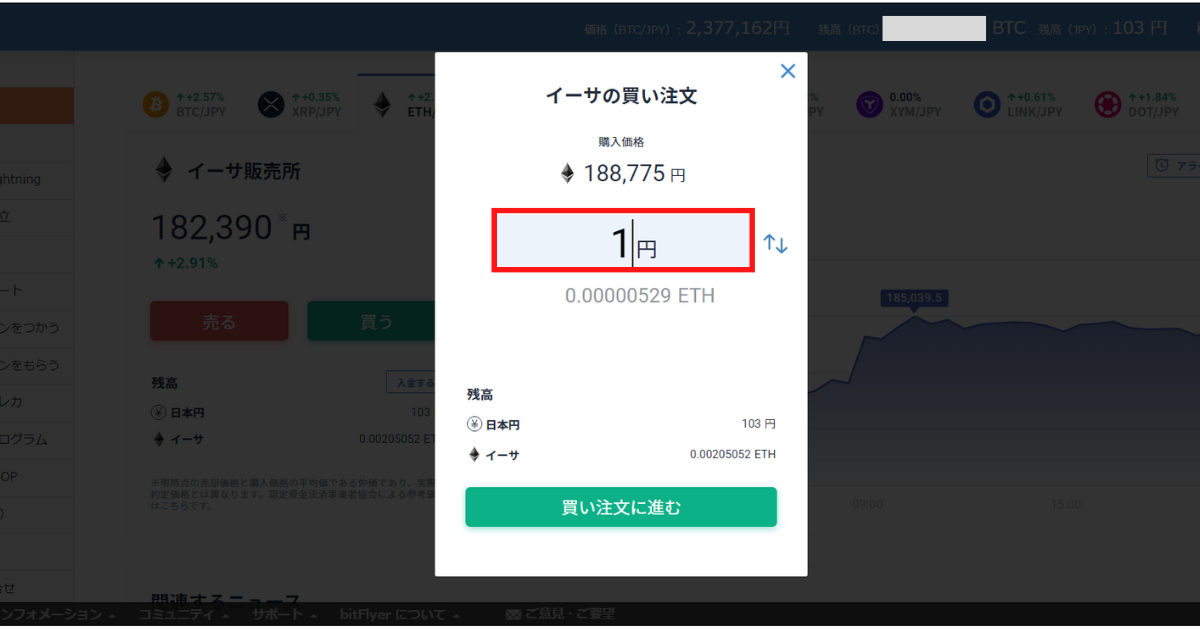
赤枠部分に金額を入力。ここでもとりあえず1円購入してみます。
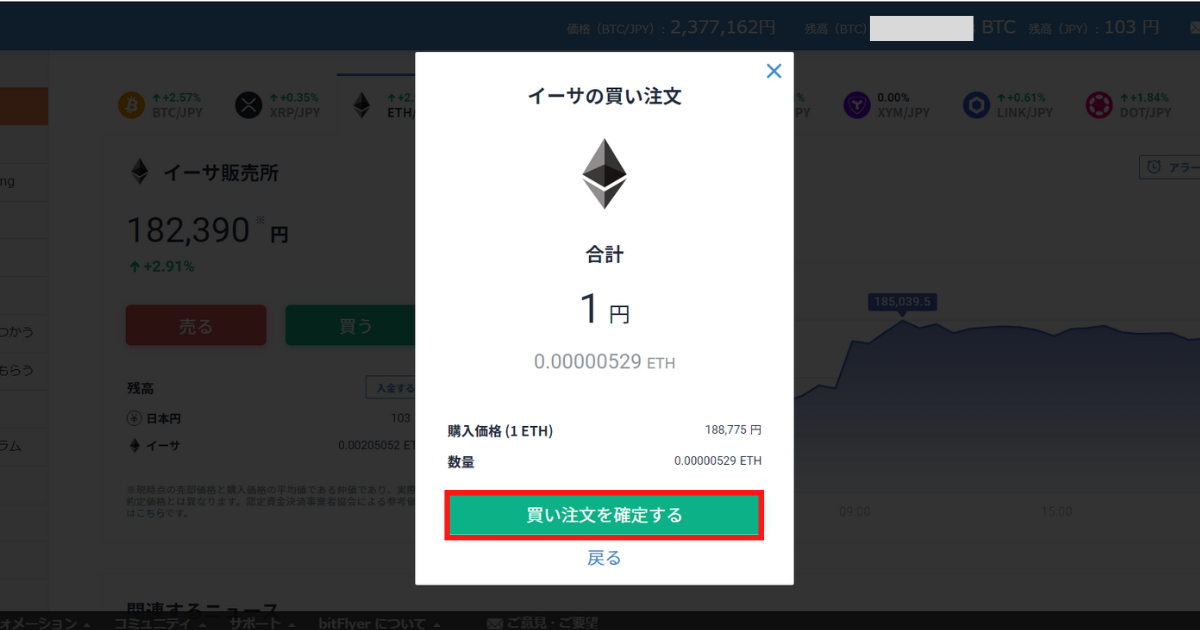
金額に問題がなければ「買い注文を確定する」をクリック。
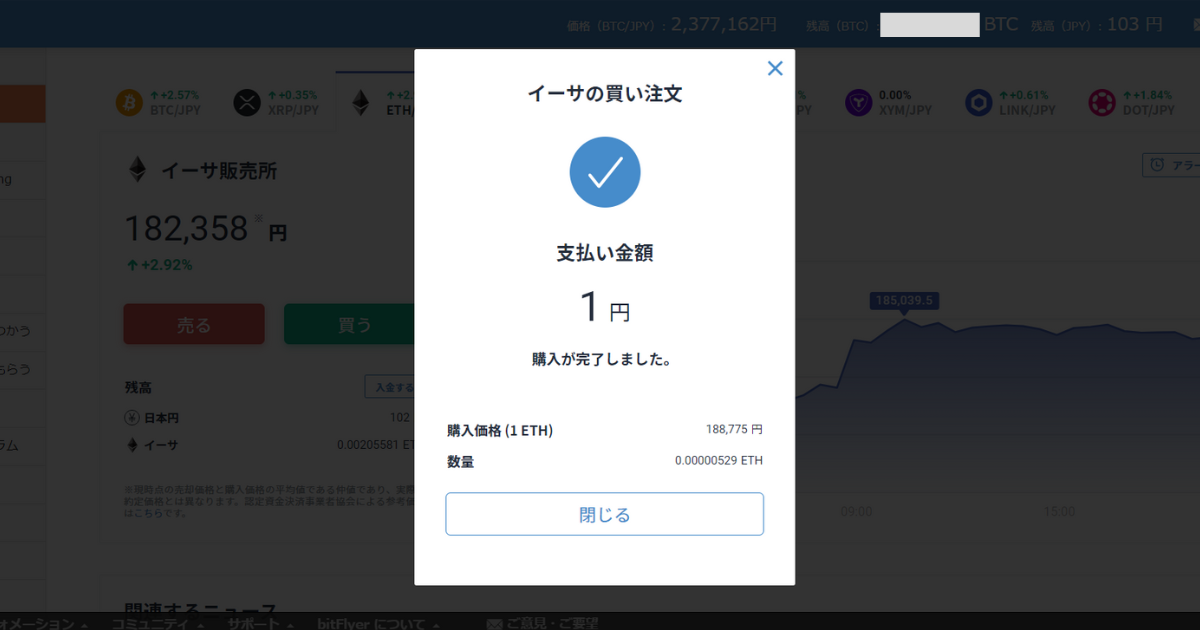
上記の画面になったら完了です。こちらも簡単でしたね。
取引所を利用してイーサリアム(ETH)を購入する方法

それでは「取引所」を利用してのイーサリアム購入方法を画像付きで解説していきます。
何度も言いますが、基本はこれから解説する「取引所」を利用するようにしてください。
スマホからイーサリアム(ETH)を購入する方法(取引所)
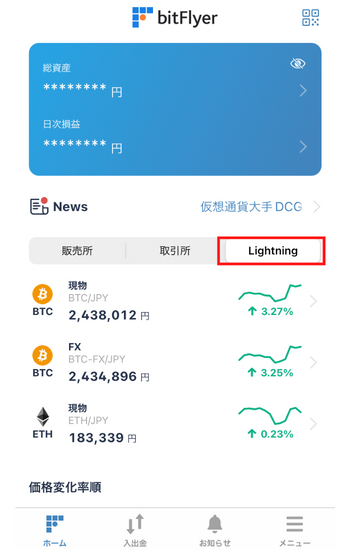
まずはビットフライヤーアプリを起動し、赤枠の「Lightning」を選択します。
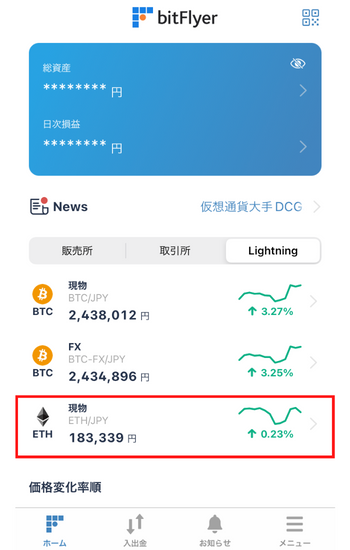
赤枠のイーサリアム(ETH)をタップします。
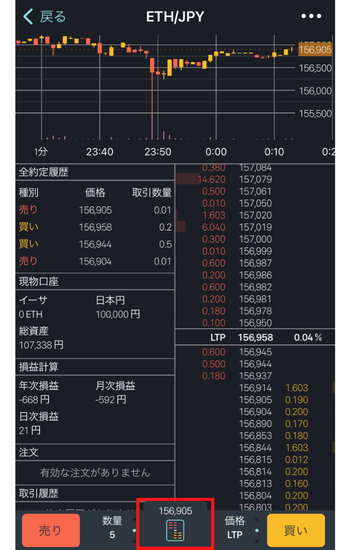
画面の赤枠部分をタップします。
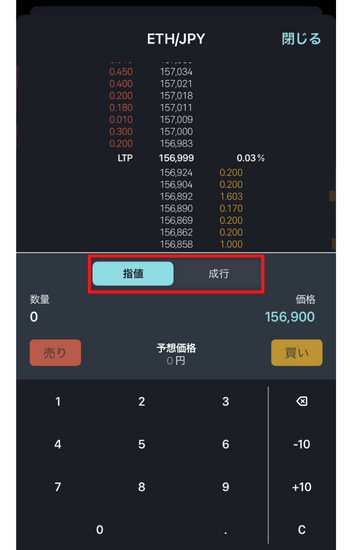
購入方法に「指値」と「成行」がありますが、「成行」の方が簡単です。
僕は基本的に「成行」でいいと思いますが、さらに少しでもお得に購入したい方の為、「指値」での購入方法も解説します。
指値での購入方法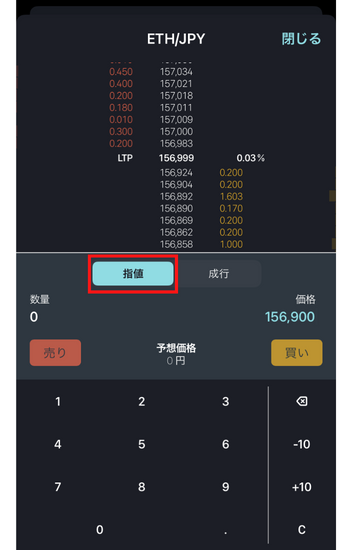
まずは「指値」を選択します。
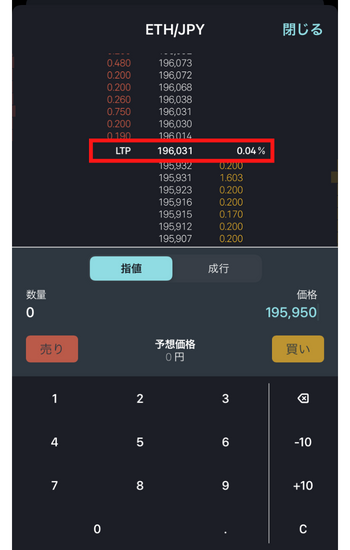
赤枠で囲われた数字(ETHの価格)を確認します。画像では「196,031」になっています。
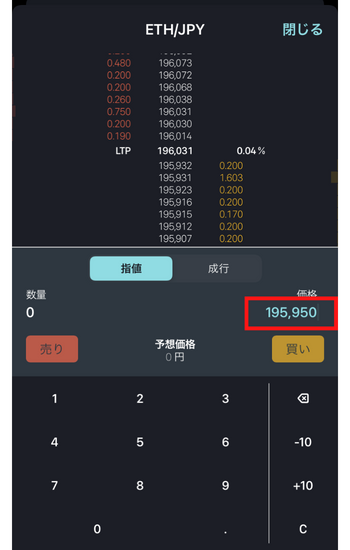
先ほど確認した「196,031」よりも安い価格を上記の赤枠部分に入力していきます。ここでは「195,950」と入力しました。
あまりにもかけ離れた数字を入力すると「決済までに時間がかかる」または「決済できない可能性がある」ので注意が必要です。
少し低い数字くらいがちょうどいいと思います。
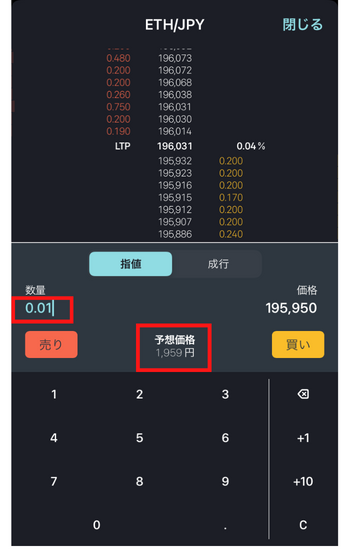
次に数量を入力していきます。ここでは「0.01」と入力し、「買い」をタップします。
予想価格に日本円価格が表示されるので、購入したい金額なのかチェック。
注文最小数量は「0.01~」になり、それ以下だと決済されないので注意してください。
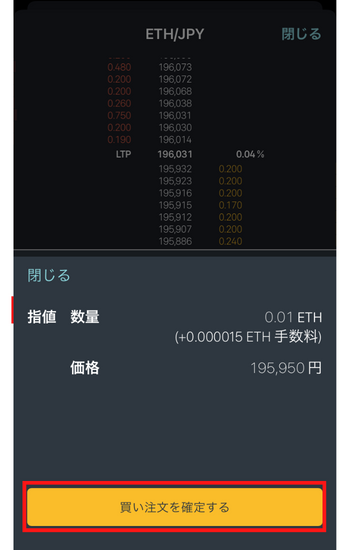
問題なければ「買い注文を確定する」をタップします。
あとは決済が完了するのを待つだけです。慣れればそこまでそこまで難しくないですよ。
成行での購入方法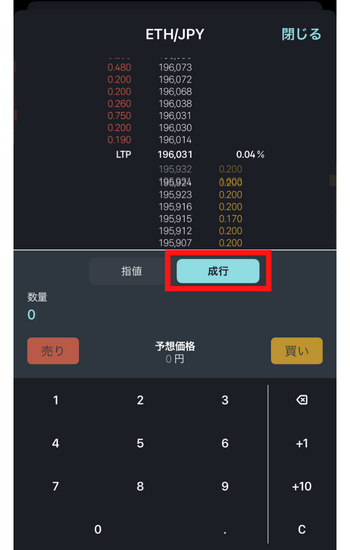
「成行」を選択します。
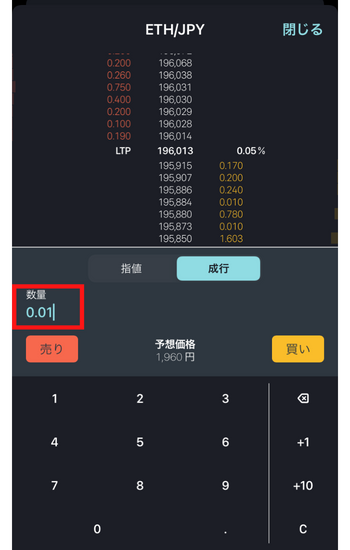
数量を入力し、予想価格で日本円の金額に問題がなければ「買い」をタップします。
注文最小数量は「0.01~」になり、それ以下だと決済されないので注意してください。
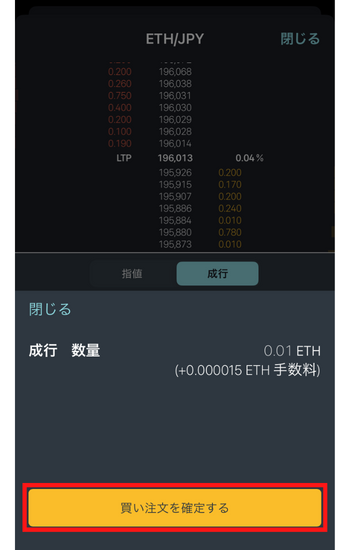
問題なければ「買い注文を確定する」をタップします。
これで完了。お疲れさまでした。
パソコンからイーサリアム(ETH)を購入する方法(取引所)
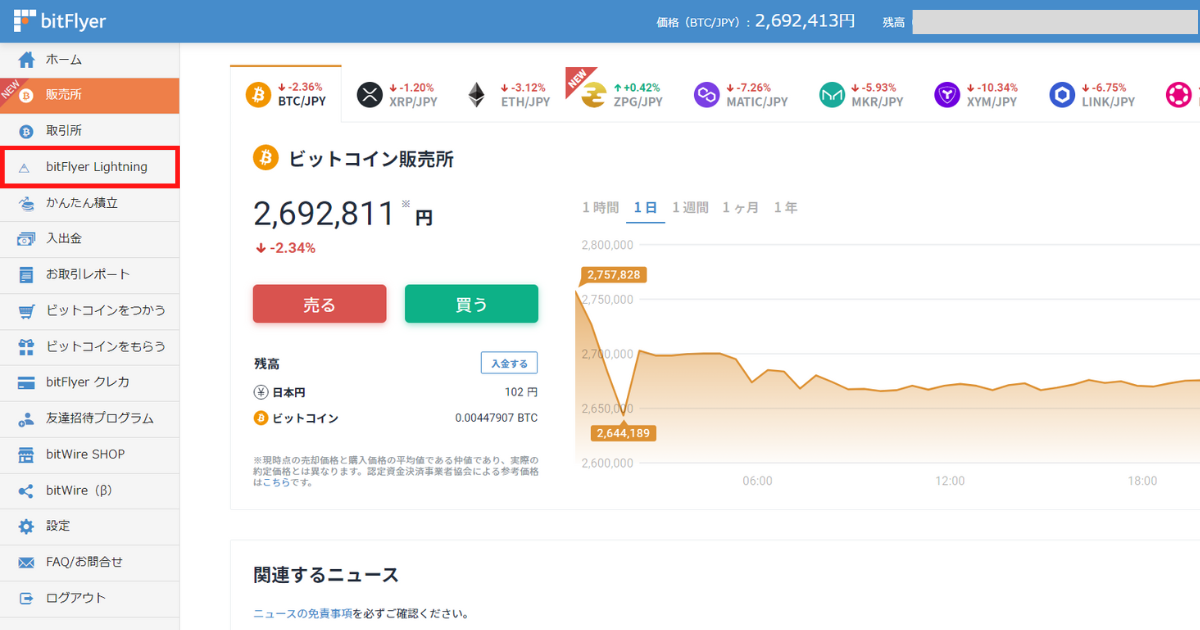
ブラウザからビットフライヤーにログインし、「bitflyer Lightning」をクリックします。
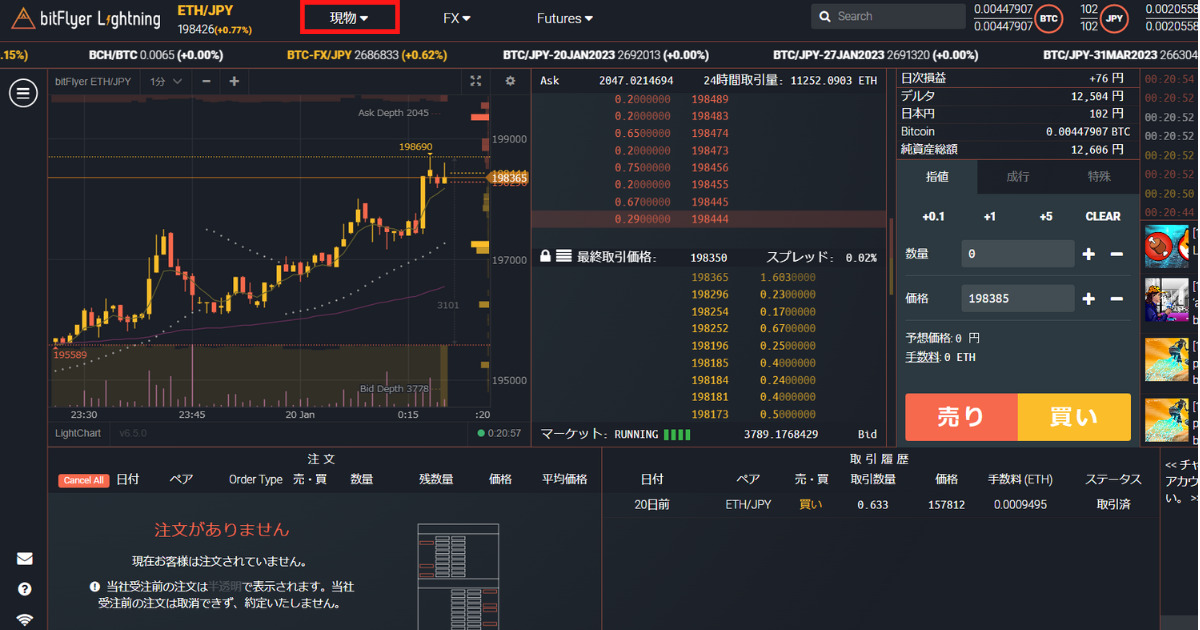
はじめはビットコイン(BTC)購入画面になっている可能性が高いので、イーサリアム(ETH)購入画面に切り替えます。
画面赤枠の「現物」をクリックします。
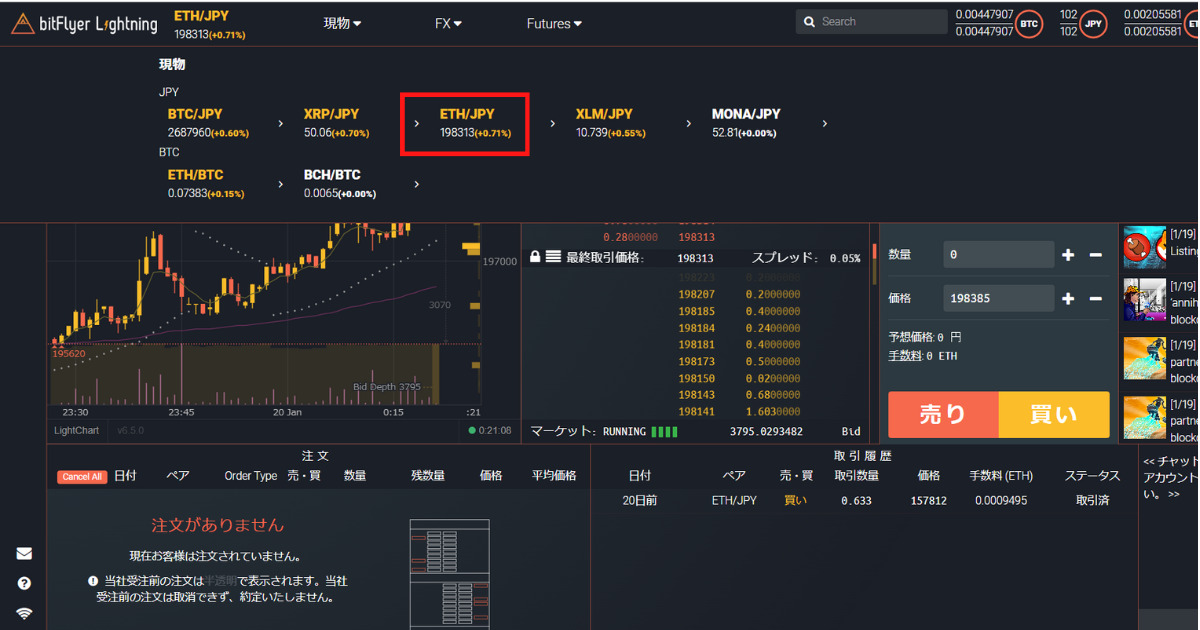
赤枠の「ETH/JPY」をクリック。これでイーサリアム(ETH)購入画面に切り替わります。
購入方法に「指値」と「成行」がありますが、「成行」の方が簡単。
基本的に「成行」でいいと思いますが、さらに少しでもお得に購入したい方の為、「指値」での購入方法も解説します。
指値での購入方法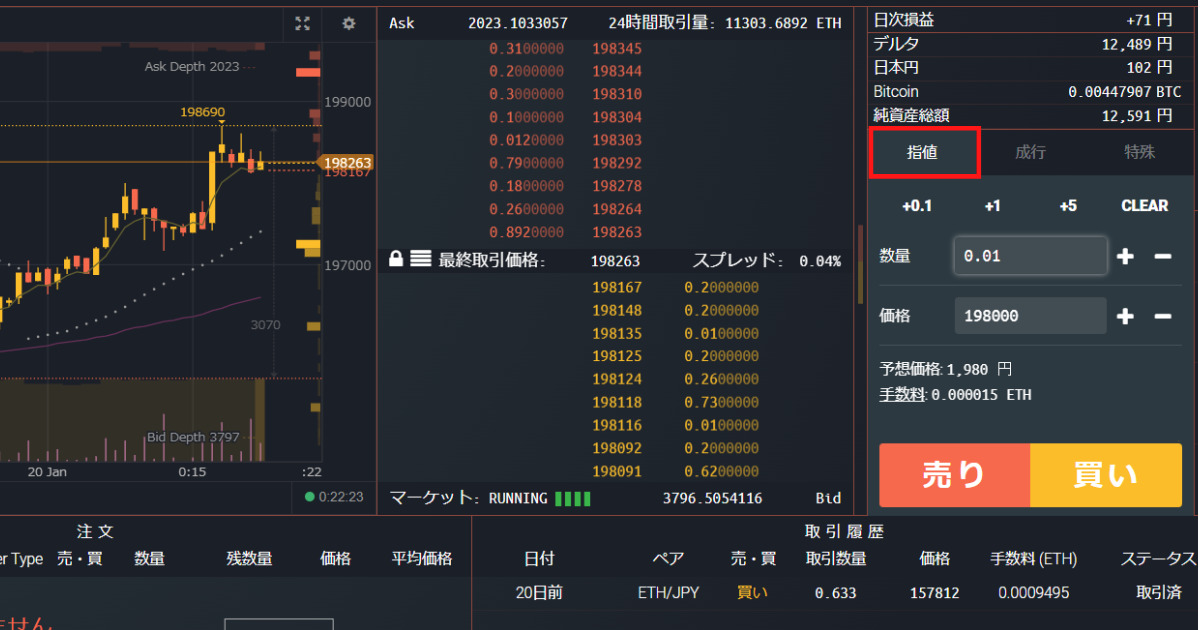
「指値」を選択します。
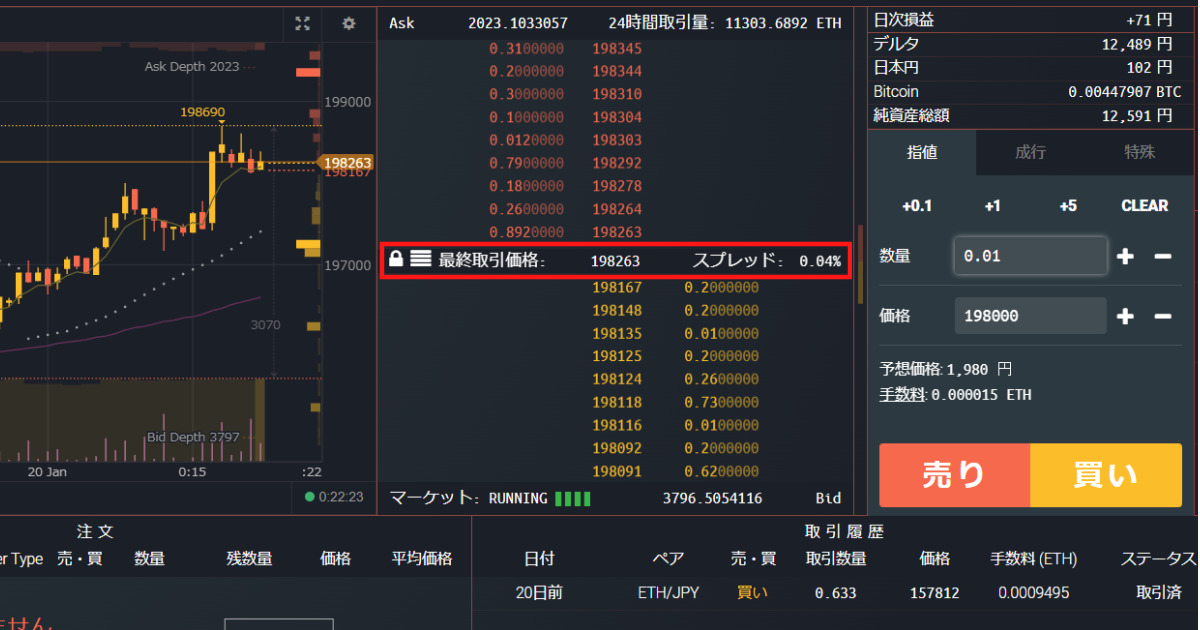
赤枠で囲われた数字(ETHの価格)を確認します。画像では「198,263」になっています。
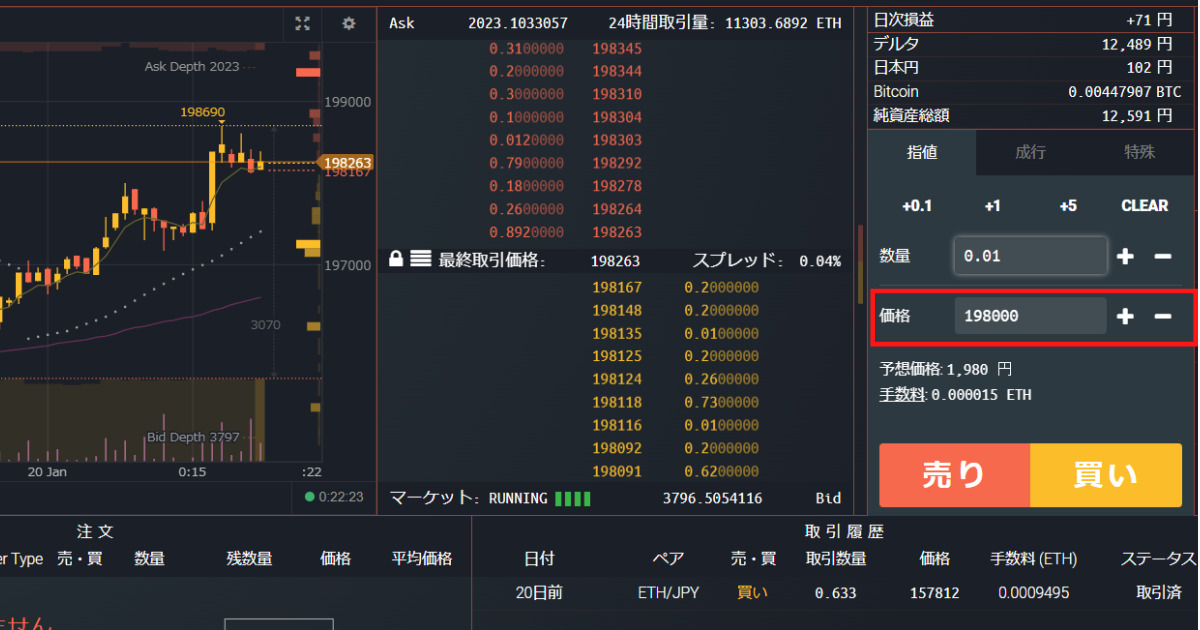
先ほど確認した「198,263」よりも安い価格を上記の赤枠部分に入力していきます。ここでは「198,000」と入力しました。
あまりにもかけ離れた数字を入力すると「決済までに時間がかかる」または「決済できない可能性がある」ので注意が必要です。
少し低いくらいがちょうどいいと思います。
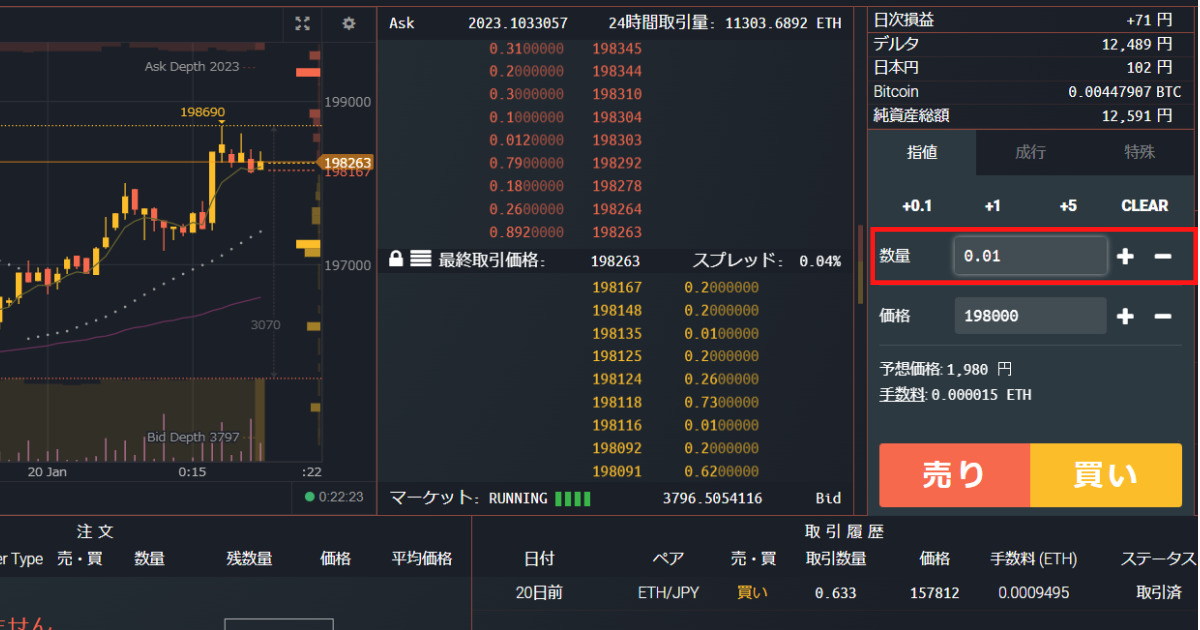
次に数量を入力していきます。ここでは「0.01」と入力します。
予想価格に日本円価格が表示されるので、購入したい金額なのかチェック。
注文最小数量は「0.01~」になり、それ以下だと決済されないので注意してください。

問題なければ「買い」をクリックします。
あとは決済されるのを待つのみ。
成行での購入方法
「成行」を選択します。

数量を入力し、予想価格で日本円の金額を確認します。

問題なければ「買い」をクリックします。
「成行」超簡単ですね。これで完了。お疲れさまでした。
ビットフライヤーでイーサリアム(ETH)をお得に購入する方法まとめ

今回はビットフライヤーでお得にイーサリアム(ETH)を購入する方法を解説しました。
はじめは難しいと感じるかもしれないですが、慣れれば簡単です。
何度も言いますが、少しでもお得に購入する為に必ず「取引所」を利用しましょう。
もう一度確認するまだビットフライヤーの口座開設が済んでいない方は下記リンクからどうぞ。
1人でできるか不安な方は【簡単10分】ビットフライヤーの口座開設手順を解説【招待コードあり】の記事を参考にどうぞ。
-

-
【簡単10分】ビットフライヤーの口座開設手順を解説【招待コードあり】
続きを見る